供应链操作手册
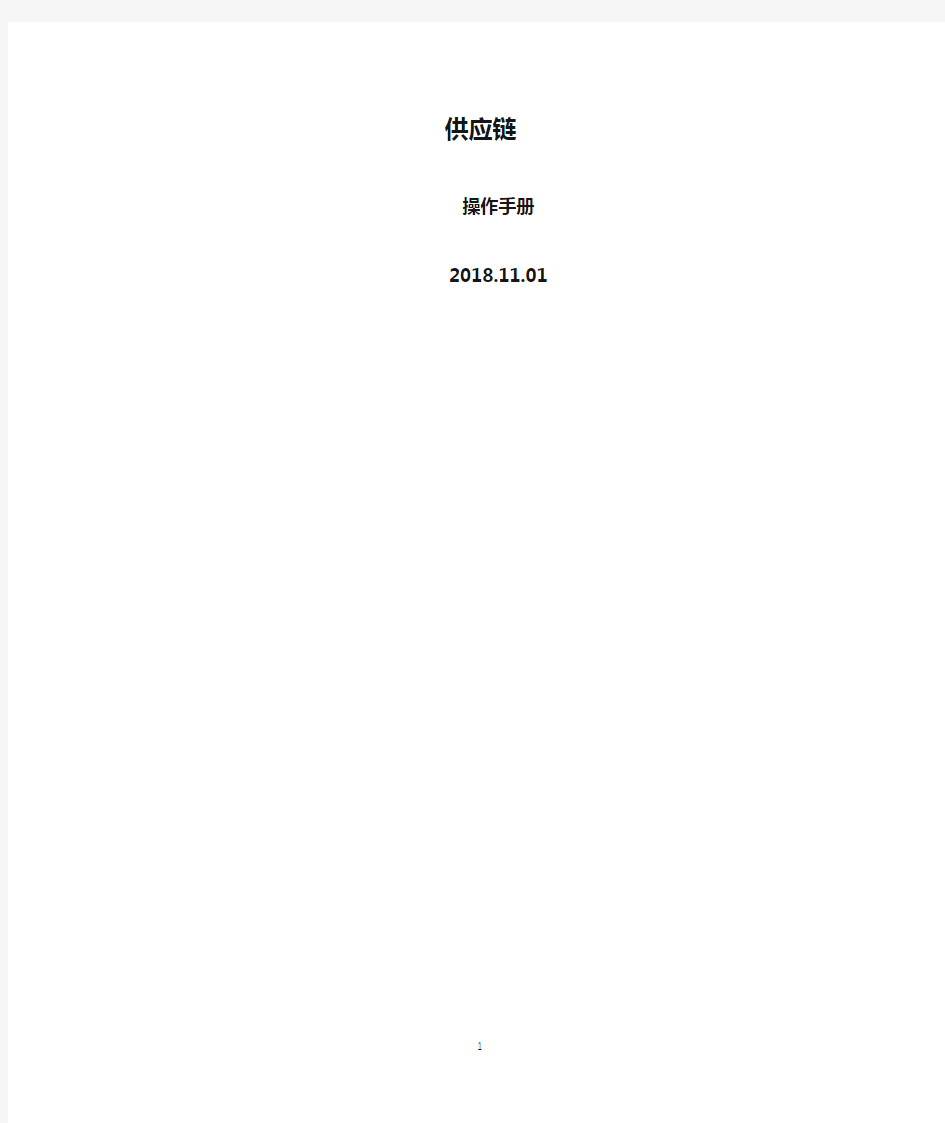
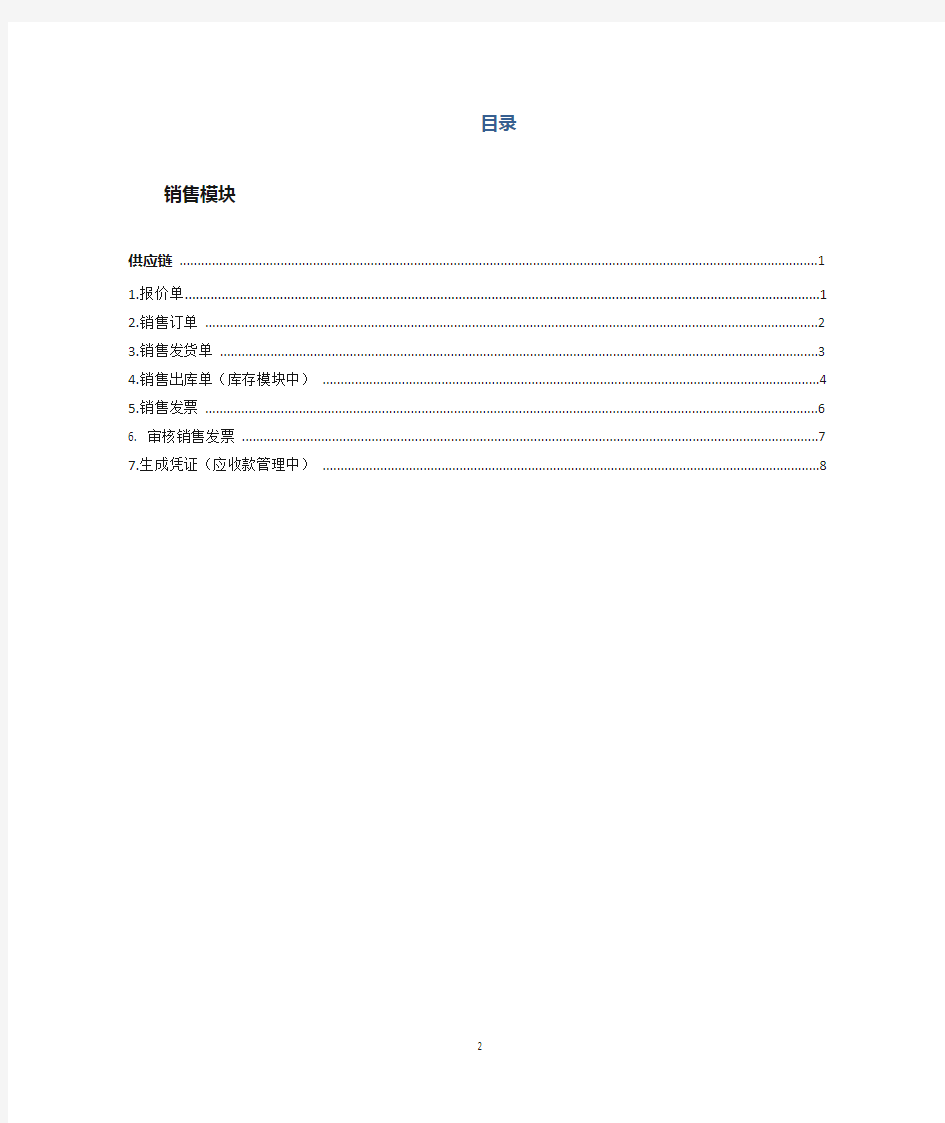
供应链
操作手册2018.11.01
目录
销售模块
1.报价单 (1)
2.销售订单 (2)
3.销售发货单 (2)
4.销售出库单(库存模块中) (3)
5.销售发票 (5)
6. 审核销售发票 (6)
7.生成凭证(应收款管理中) (7)
8.销售出库单记账(存货模块中) (8)
9.生成凭证(存货核算中) (9)
采购模块
1.请购单 (12)
2.采购订单 (13)
3.采购到货单 (14)
4.采购入库单(库存管理中) (14)
5.采购发票 (15)
6.审核采购发票 (16)
7.生成凭证(应付款管理中) (17)
8.采购入库单记账(存货模块中) (18)
9.生成凭证(存货核算中) (19)
销售模块
主流程:(报价单)—销售订单—销售发货单—销售出库单—销售发票—审核销售发票—生成凭证(应收)—销售出库单记账—生成凭证(存货)
1.报价单
单据说明:这是销售报价单的申请,根据业务的需要,填写并审核相应的销售报价单
依次点击:供应链–销售管理–销售报价–销售报价单,如下图
涉及流程:增加空白单据—填写单据信息—填写货物信息(红色长方框)—保存—审核
注意事项:
●带“* ”的项为必填项
●注意“报价”、“含税单价”、“无税单价”的区别
2.销售订单
单据说明:这是销售订单填写过程,销售订单根据实际的业务情况进行填写并审核(可参照报价单)
依次点击:供应链–销售管理–销售订货–销售订单,如下图
涉及流程:增加空白单据(参照报价单)—填写单据信息—填写货物信息(红色长方框)—保存—审核
注意事项:
●带“* ”的项为必填项
●注意“报价”、“含税单价”、“无税单价”的区别
●如参照“报价单”时要注意与实际情况的销售订单信息是否需要一致
3.销售发货单
单据说明:这是销售发货单填写过程,销售发货单应参照销售订单填写并审核
依次点击:供应链–销售管理–销售发货–发货单,如下图
涉及流程:增加—参照销售订单—填写单据信息—填写需要的货物信息(红色长方框)—保存—审核
注意事项:
●带“* ”的项为必填项
●注意“报价”、“含税单价”、“无税单价”的区别
●“仓库名称”不会根据销售订单生成,所以要自己手动选择仓库
4.销售出库单(库存模块中)
单据说明:
◆一般情况,销售出库单是根据销售发货单所生成的,不需要单独填写,在填写完“销售
发货单”进入到库存管理中找到对应的“销售出库单”进行审核,具体设置步骤如下:依次点击:供应链–销售管理–打开“设置”–进入“选项”-在“业务控制”里找到“销售生成出库单”并且勾选,如下图
特殊情况,销售出库要分批次出库,根据出库的日期、数量、业务部门的不同要做出不同的销售出库单,此时需要修改设置,进行填写并审核销售出库单,具体设置步骤如下:依次点击:供应链–销售管理–打开“设置”–进入“选项”-在“业务控制”里找到“销售生成出库单”取消勾选,如下图
下面是填写销售出库单的过程(可在“库存模块”中找到)
涉及流程:增加—参照销售发货单—填写单据信息—填写需要的货物信息(红色长方框)—保存—审核
注意事项:
带“* ”的项为必填项
注:以上所述单据都应保存并审核
5.销售发票
单据说明:这是销售专用发票填写过程,“销售专用发票”参照“销售发货单”填制并复核依次点击:供应链–销售管理–销售开票–销售专用发票,如下图
涉及流程:增加—参照销售发货单—填写单据信息—填写需要的货物信息(红色长方框)—保存—复核—(现结)
“销售专用发票”填制并复核完毕–进去“财务会计(总账模块)”-应收款管理注意事项:
●带“* ”的项为必填项
●注意“报价”、“含税单价”、“无税单价”的区别
●“仓库名称”不会根据销售订单生成,所以要自己手动选择仓库
●根据业务要求,复核完毕发票,进行现结处理
6. 审核销售发票
单据说明:这是销售发票的审核,销售发票需现在供应链的“销售管理”中填制复核完成后,然后在“应收款管理”中进行销售发票审核
依次点击:财务会计–应收款管理–应收处理- 销售开票–销售发票审核,如下图
涉及流程:查询—进行条件筛选—勾选需要审核的单据—审核
注意事项:
查询时一定要把条件选择正确,否则是查询不到发票的
7.生成凭证(应收款管理中)
单据说明:这是生成凭证,“销售发票”在“应收款管理”进行生成凭证依次点击:财务会计–应收款管理–凭证处理–生成凭证,如下图
涉及流程:查询—进行条件筛选—勾选需要生成凭证的单据—制单
涉及流程:点击“制单”跳转到“填制凭证”页面—进行条件筛选—填写相对应的“科目名称”—保存
注意事项:
要正确填写“科目名称”
8.销售出库单记账(存货模块中)
单据说明:这是对销售出库单进行记账,界面的记账类型有多种,一般情况是选择正常单据记账。
依次点击:供应链–存货核算–记账–正常单据记账,如下图
涉及流程:查询—进行条件筛选—勾选需要记账的单据—记账
注意事项:
查询时一定要把条件选择正确,否则是查询不到相应的单据
9.生成凭证(存货核算中)
单据说明:这是生成凭证,“销售出库单”在“存货核算”进行生成凭证
依次点击:供应链–存货核算–凭证处理–生成凭证,如下图
涉及流程:选单—选择对应的查询条件—勾选需要生成凭证的单据—点击“确定”—合并制单(制单)—弹出“生成凭证”页面—根据业务情况修改对应信息—保存
选单页面
选择对应的查询条件
勾选需要生成凭证的单据
合并制单(制单)
生成凭证
注意事项:
要正确填写查询条件
采购模块
主流程:(请购单)—采购订单—采购到货单—采购入库单—采购发票—审核采购发票—生成凭证(应付)—采购入库单记账—生成凭证(存货)
1.请购单
单据说明:这是请购单的申请,根据业务的需要,填写对应的请购单并审核
依次点击:供应链–采购管理–请购–请购单,如下图
涉及流程:增加空白单据—填写单据信息—填写货物信息(红色长方框)—保存—审核
注意事项:
带“* ”的项为必填项
2.采购订单
单据说明:这是采购订单填写过程,根据实际的业务情况进行填写并审核(可参照请购单) 依次点击:供应链–采购管理–采购订货–采购订单,如下图
涉及流程:增加空白单据(可参照请购单)—填写单据信息—填写货物信息(红色长方框)—保存—审核
注意事项:
●带“* ”的项为必填项
●注意“原币含税单价”、“原币单价”的区别
3.采购到货单
单据说明:这是采购到货单填写过程,采购到货单参照“采购订单”进行填写并审核
依次点击:供应链–采购管理–采购到货–到货单,如下图
涉及流程:增加—参照采购订单—填写单据信息—填写需要的货物信息(红色长方框)—保存—审核
注意事项:
●带“* ”的项为必填项
4.采购入库单(库存管理中)
单据说明:这是采购入库单填写过程,采购入库单参照“采购到货单”进行填写并审核
依次点击:供应链–库存管理–采购入库–采购入库单,如下图
涉及流程:增加—参照采购到货单—填写单据信息—填写需要的货物信息(红色长方框)—保存—审核
注意事项:
带“* ”的项为必填项
注:以上所述单据都应保存并审核
5.采购发票
单据说明:这是采购发票填写过程,采购发票参照“采购入库单”进行填写并复核
依次点击:供应链–采购管理–采购发票–专用采购发票,如下图
涉及流程:增加—参照采购入库单—填写单据信息—填写需要的货物信息(红色长方框)—保存—复核—(结算)
注意事项:
●带“* ”的项为必填项
●根据业务要求,复核完毕发票,进行结算处理
6.审核采购发票
单据说明:这是采购发票的审核,采购发票需现在供应链的“采购管理”中填制复核完成后,然后在“应付款管理”中进行销售发票审核
依次点击:财务会计–应付款管理–应付处理–采购开票–采购发票审核,如下图
涉及流程:查询—进行条件筛选—勾选需要审核的单据—审核
注意事项:
查询时一定要把条件选择正确,否则是查询不到发票的
7.生成凭证(应付款管理中)
单据说明:这是生成凭证,“采购发票”在“应付款管理”进行生成凭证
依次点击:财务会计–应付款管理–凭证处理–生成凭证,如下图
涉及流程:点击“生成凭证”—进行条件筛选—弹出“生成凭证”界面——勾选需要生成凭证的单据—制单
(供应商管理)供应商操作手册
供应商操作手册(询价采购)
目录 第一章供应商注册操作 (3) 一.注册操作 (3) 第二章机构管理员基本操作 (6) 一.主要权限 (6) 二.基本操作 (6) 1、初始登录 (6) 2、系统维护 (7) 3、机构资料修改 (8) 4、创建操作员 (9) 5、修改操作员密码 (9) 6、员工权限维护 (9) 第三章供应商操作员基本操作 (10) 一.主要权限 (10) 二.基本操作 (11) 1、初始登录 (11) 2、系统维护 (11) 3、网上申报 (13)
政府采购中心说明: A、实现网上政府采购的操作流程: 开始 机构注册 登记机构管理员用 户名和密码,录入 机构资料信息。 机构管理员登陆 以机构管理员用户 名和密码登陆后, 设置操作员用户名 等信息,并分配操 作员权限 操作员登陆 按机构管理员所分 配的权限,执行网 上查单、网上投标 报价等功能 采购中 心审核 B、阅读时,您可能会遇到以下几个名词: ●网站管理员:指珠海市政府采购网站的业务管理员,为采购中心的工作人员。 ●机构管理员:指各供应商指定本单位的一名工作人员,由其负责本机构在政府采购网站的管理工作,其功能 权权限详见本手册第二章。 ●操作员:各供应商负责网上政府采购具体操作业务的工作人员,可由机构管理员设置一个或多个操作员。 第一章供应商注册操作 一.注册操作 用户可在珠海政府采购网的主页上找到如图1所示的区域,点击注册进入图2所示页面。 图1 图2是一份用户注册的条例,用户注册前必须仔细阅读。在阅读后,如果同意条例的内容,点击“同意” 按钮,进入图3所示的页面。如果不同意条例的内容,点击“不同意”后返回网站首页,注册操作结束。 图2 在图3中,用户可点击页面左上方的链接(如:关于中采网、加盟条约、隐私条约等)查看相关的信息,
金蝶KIS专业版供应链操作手册
金蝶KIS专业版供应链操作手册1.采购管理 采购管理包括:采购订单、采购入库、采购发票。 1)新增单据 点击选择单据,进行单据新增; 进入单据界面,默认是新增状态,进行单据录入即可;
2)录入表头信息 表头信息录入,录入供应商信息(按F7进行供应商查找);录入日期信息(默认是系统当天日期),采购方式(默认是赊购); 3)录入表体信息 表体信息录入,录入物料信息(按F7进行物料查找); 录入物料的数量、单价信息,交货日期; 4)单据保存、审核 以上单据信息录入完后,按进行单据保存,保存成功后,按进行单据审核; 审核完成后显示审核标注才完成单据的生成; 5)单据修改、反审核 已审核单据必须反审核(shift+F4)才能修改单据 6)单据下推 采购订单可以下推生成采购入库单,同理采购入库单可以下推生成采购发票; 单据下推后会自动将订单上的信息带入到入库单中;
确认采购入库单上的信息没有问题后,保存,审核,即可完成采购入库单的生成; 7)单据列表查询 单据列表查询在序时簿中心可以查询; 打开采购订单序时簿,弹出过滤条件界面(输入需要过滤的条件),空白条件默认是全部单据进行列表查询,过滤条件输入后-确定(其他单据列表同理)
8)物料库存查询 快捷查询方法: 单据界面按参考,右侧会有基本信息和库存信息板块,根据板块信息可以看到相应的库存信息, 即时库存表用于查询全部物料全部仓库的现有库存情况,未考虑采购在途、销售未出库等因素; 可用库存量=即时库存数量+采购在订量-销售在订量-生产待领料-委外待发料-安全库存; 详细库存查询方法: 在仓存管理-报表栏 点击即时库存查询,弹出过滤界面,输入后过滤条件的物料和仓库进行确定查询(其他报表查询方法同理)
【供应链管理】SCM平台操作手册
【供应链管理】SCM 平台操作手册
SCM智能一卡通管理平台软件操作手册
烟台威尔数据系统有限公司 目录[第一章]概述-1- [第二章]软件安装-3- 第一节解压软件,安装数据库程序-3- 第二节配置数据库激活注册-4- 第三节配置数据库连接创建数据库-5- 第四节升级程序-7- 第五节执行软件主程序-7- 第六节远程登录系统-7- 第七节登录异常处理-8- [第三章]人事管理-9- 第一节部门管理-9- 第二节人员管理-10- 第三节批量导入人员照片-12- [第四章]卡管理中心-15- 第一节定义用户分类-15- 第二节创建账户-17- 第三节卡片初始化-21- 第四节发员工卡-22- [第五章]消费管理-23- 第一节软件中创建场所-23- 第二节软件中创建设备-24-
第三节指定白名单-26- 第四节设备通讯-26- 第五节卡片充值、补贴-29- 第六节消费机进行消费-31- 第七节读取消费记录-31- 第八节设备交易报表-31- 第九节查看统计报表-32- [第六章]挂失,提现,退款,退卡流程-33- 第一节卡片挂失-33- 第二节卡片退款-33- 第三节卡片退卡-34- 第四节卡片提现申请-36- 第五节提现审核-37- 第六节提现-38- [第七章]考勤管理-39- 第一节在软件中建立考勤机-39- 第二节将人员档案写入考勤机-40- 第三节考勤机上为新人员发卡、采集指纹拍照-41- 第四节读取操作日志,将卡号、指纹等信息存入软件-42- 第五节将保存档案、指纹和照片等信息,重新写入考勤机-42- 第六节考勤机正常工作-43- 第七节月末读取考勤机存储的考勤记录和拍照-43-
供应链管理系统供应商使用手册
供应链管理系统供应商使用手册 青岛海信网络科技股份有限公司 V3.5.5 1供应商登录 供应商使用此功能。 1.1概述 供应商通过在此输入登录用户名、密码登录到供应链管理子系统。 1.2 登录 供应商在此进入供应链管理子系统。 供应商在页面中相应的位置输入用户名、登录,确认填写无误后点击【登录】按钮,如果用户名、密码通过系统校验,则供应商进入到供应链管理子系统的整体界面;如果未通过校验,则页面中给出提示信息:“用户名、密码有误,请再试一次。”。供应商登录界面如图29-2所示。 2 维护供应商注册信息 供应商使用此功能。 2.1维护供应商注册信息功能概述 维护供应商注册信息功能完成如下工作: ?修改注册信息 修改供应商注册时填写的信息。 ?修改口令 修改供应商登录系统的口令。 2.2修改注册信息 本功能完成登录供应商注册信息的修改。 本功能的进入方法是:点击主界面窗口中左边的菜单项〖我的注册信息〗,待其项下的子菜单显示出来以后,再点击其项下的〖修改我的信息〗菜单项,则主界面窗口中的右边部分会显示修改注册信息
的界面。在该界面中修改自己的注册信息,确认填写无误后点击【提交上述内容】按钮即可。如果在填写的过程中发现填写的信息有误,可以直接修改错误项,也可以点击【全部重写】按钮,将已修改的信息全部回复,再重新填写。界面如图29-83、29-84所示: 图29-83修改注册信息界面的上半部 图29-84修改注册信息界面的下半部 2.3修改口令 修改口令功能完成登录供应商个人登录口令的修改。 本功能的进入方法是:点击主界面窗口中左边的菜单项〖我的注册信息〗,待其项下的子菜单显示出来以后,再点击其项下的〖修改口令〗菜单项,则主界面窗口中的右边部分会显示修改口令的界面。在修改口令时需要填写原口令、新口令、确认新口令三项。确认填写无误后点击【提交】按钮即可。如果在填写的过程中发现填写的信息有误,可以直接修改错误项,也可以点击【重新填写】按钮,将已输入的信息全部清除,再重新填写。界面如图29-82所示。 3 新品管理 供应商使用此功能。 3.1新品管理功能概述 新品管理功能完成如下工作: ?发布新品信息 发布供应商的新品信息。 ?维护新品信息 修改、删除供应商的新品信息。 3.2发布新品信息 供应商通过本功能在供应链管理子系统中发布他的新品信息。 发布新品信息功能的进入方法是:点击主界面窗口中左边的菜单项〖我的新品〗,待其项下的子菜单显示出来以后,再点击其项下的〖发布新品信息〗菜单项,则主界面窗口中的右边部分会显示填写新品信息的界面。在填写新品信息时需要填写产品编码、产品名称、规格、单位、单价、生产厂家、备注、功能简介几项。确认填写无误后点击【提交上述内容】按钮即可。如果在填写的过程中发现填写的信息有误,可以直接修改错误项,也可以点击【全部重写】按钮,将已输入的信息全部清除,再重新填写。发布新品信息的界面如图29-85所示: 图29-85发布新品信息的界面 新品基本信息提交成功后,进入到新品图片上传页面,如图29-86所示: 图29-86上传新品图片信息的界面 在这个窗口中输入图片编码、图片名称、图片说明,之后点击【浏览】按钮,在弹出的文件选择框中选择要上传的图片文件,然后点击【上传】按钮,将该图片信息上传,上传成功后,页面如下图29-87所示:
辅料供应商系统操作手册
1.1系统登录方式 打开IE,在地址栏输入:http://221.232.137.23:3721回车,显示出系统登录页面,用自己的登录口令即可登陆。
1.2IE设置 1.2.1设置受信任站点 如遇到登陆不了的情况,请按以下步骤操作1.从IE的工具栏选择Internet选项 2.在安全标签,选择“可信站点”
3.鼠标点击“默认级别”按钮。点击击“站点”按钮。 4.输入EPMS的访问地址,点击“添加”按钮即可。 5.点击“关闭”按钮,再点击“确定”按钮,设置完成。 注意事项:VISTA下IE7具备一个特殊的保护模式方式,请确保此模式处于未启用状态,否则会对相关操作造成较大的影响。如果加入可信站点,默认是不启用保护模式的。
1.2.2允许文件下载 在安全标签,选择“可信站点”,点击“自定义级别”; 点击“确定”,再点“确定”就设置好了 1.2.3允许弹出窗口 设置允许弹出窗口一般很多IE使用助手都有拦截弹出窗口的功能,我们需允许IE弹出窗
口。IE7本身具有阻止弹出窗口的设置,可按照如下步骤把站点加入允许弹出窗口的列表中:在隐私页签中“弹出窗口组织程序”上,根据个人喜好决定是否启用IE自带的过滤弹出广告窗口功能,如果启用了“打开弹出窗口阻止程序”,请点击“设置”按钮,将需要使用的EPMS 服务器登陆地址添加到允许网站区域中来
1.3工作流基本概念 工作流是把我们需要做的工作分成一个一个的环节,每个环节由相应的人员去做,环节一次一个一个往下走,直到工作完成。 工作流的每个环节都有相应的参与者(也就是应该做这个事情的人),只有有权限做这个事情的人才能处理该环节。 每个环节只有等上一个环节结束后,下一个环节才会启动。 每个可以处理的环节,我们称之为一个工作单,工作单有待签收,待处理,已完成,已终止几个状态。 待签收的工作单:每当一个环节启动时,此工作单就是待签收的状态,这时,所有有权限处理该工作单的人员都可以在自己的任务列表里看到此工作单。 待处理的工作单:点击处理或者双击一个待签收的工作单,就签收了此工作单,此工作单的状态改为待处理,待处理的工作单只有签收人可以看到并处理,其他人看不到也不能签收。 当这个环节传递后,该环节的工作单置为已完成的状态。 费正常情况终止了该环节,该工作单将会是终止的状态。 当一个工作流的所有环节都完成了,该工作流也就结束了。 1.4订单状态 已制单:订单刚制定出来就是此状态 已下单:烟厂人员下单了,等待供应商回执 已确认:供应商回执了该订单,并传递了回执环节 执行中:供应商发货了,但是还没有全部入库 已终止:订单执行数量等于入库数量了,但是不等于订单数量,也就是发生了退货并且没有退的货都入库了 已完成:订单数量全部入库了 已作废:手工作废了订单 1.5结算相关定义: 结算入库单:每张入库单会生成一张结算入库单,是一一对应的关系,根据结算入库单通知供应商,仅用于通知供应商。 结算单:结算的依据,由供应商勾选已通知的结算入库单而生成。 结算入库单状态: 未通知:刚入库,还没有通知供应商的单据;
Scm供应链系统使用手册
Scm供应链系统使用手册 版本:V1.0 系统说明 为了您能跟好的体验系统,请使用IE7,8,9、FIREFOX、CHROME浏览器。 使用手册说明 该手册为系统使用手册,讲解操作流程时不显示任何供应商的数据,以免造成信息泄漏产生的纠纷。
1.登录系统 打开浏览器在地址栏中输入.77:8080/scm或者.77:8080/index登录系统首页,输入您的用户名,密码选择您需要的系统登录。 2.选择专柜 登录系统后,进入专柜选择页面 左上角红色部分是专柜的编码,专柜编码右侧是专柜名称和品牌。 登录时请注意已过期提示,登录已过期的专柜,会造成您查不到当前专柜的当前信息。 单击专柜或者进入系统进入供应链系统 3.供应商系统首页 4.菜单说明 将鼠标放到页面上方的菜单中可查看该菜单的下一级菜单,用鼠标左键单击滑动下来的菜单,可进入对应的功能界面。 5.菜单主要功能说明 a)帐号管理 i.密码修改: 输入您的旧密码,和新密码,新密码和确认密码必须一致。 输入后鼠标左键单击提交按钮保存。 ii.信息维护 显示您帐号内的信息。单击编辑可修改您的信息,并保存。 b)消息 i.消息查询 单击消息标题,可查看管理员给您发送的消息。 Ii. 意见反馈 查看您发送的意见反馈信息,单击新意见可给管理员发送您的意见。 c)基础信息 i.供应商信息 查看供应商的相关信息。单击供应商编码可查看供应商详细信息。 ii.合同信息 查看您合同的信息,单击合同编码,查看合同详细信息 Iii.商场信息 查看您所进驻的商场的信息,单击商场编号,可查看商场详细信息。 d)商品资料 i.商品信息 查看您该专柜的所有商品信息列表,单击商品信息编码,显示该商品详细信 息,输入对应的条件,单击查询按钮,可对您的数据进行过滤。 ii.查看您录入的新商品的信息。单击新品录入,输入对应的商品信息,如需要输入更多信息,请单击更多详情,然后一次输入信息,然后单击提交保存新商品。 e)销售分析 该功能是销售数据的分析,单击该菜单下的子菜单,可依次使用该功能。部分菜单 查询数据时,需要输入查询日期,然后单击查询即可。 f)销售对账 i.可查看您的销售明细,销售日报单,和销售月报的信息。 日对账,和月对账单击页面右上角的导出excel ,下载excel格式的数据。 g)结算对账–结算单
金蝶K供应链操作手册
供应链操作手册 1.1 系统参数....................................................................................................................... 1.1.1 供应链整体选项................................................................................................. 1.1.2 单据设置............................................................................................................. 1.1.3 打印设置............................................................................................................. 1.2 基础资料....................................................................................................................... 1.2.1 会计科目............................................................................................................. 1.2.2 计量单位............................................................................................................. 1.2.3 仓库..................................................................................................................... 1.2.4 客户/供应商........................................................................................................ 1.2.5 物料..................................................................................................................... 1.3 初始数据录入 ............................................................................................................. 1.4 结束初始化.................................................................................................................. 2.1主控台与主界面............................................................................................................... 2.1.1主控台编辑................................................................................................................. 2.1.2常用功能设置............................................................................................................. 2.2单据制作(以外购入库单为例) ..................................................................................... 2.2.1手工录入..................................................................................................................... 2.2.2关联源单生成............................................................................................................. 2.2.3下推生成..................................................................................................................... 2.2.4单据打印..................................................................................................................... 2.3单据查询(序时簿查询) ................................................................................................... 2.3.1...................................................................................................................................... 2.3.2序时簿维护................................................................................................................. 2.4报表查询 ............................................................................................................................ 3.1参数设置 ............................................................................................................................ 3.2采购管理流程 ................................................................................................................... 3.3日常业务处理 ................................................................................................................... 3.3.1单据录入..................................................................................................................... 3.3.2钩稽(入库成本确认) ..................................................................................................
ERP系统供应链操作手册-采购管理
UFS/QP/2-D2/QR/15 最终客户操作手册(模板) 兰州金川新材料科技股份公司供应链项目用户操作手册 ——采购管理 文档作者:王兴振 建立日期: 2010-9-7 修改日期: 2010-9-9 文控编号: UF_NC_LZCLGS_GYL_08
目录 1.系统登陆说明 (3) 1.1客户端系统进入 (3) 1.11客户端控件安装 (3) 1.集采操作使用说明 (5) 2.1物资需求申请 (5) 2.2需求汇总平衡.................................................................................................................................. (6) 2.3请购 (8) 2.4采购订单 (9) 2.5采购入库 (12) 2.6采购发票 (14) 2.7应付款单审核 (18) 2.8主付款单 (20) 2.9单据核销 (24) 2.10凭证生成 (26) 3.自采操作使用说明 (26) 3.1物资需求申请 (26) 3.2需求汇总平衡 (28) 3.3请购 (29) 3.4采购订单 (30) 3.5采购入库 (33) 3.6采购发票 (36) 3.7应付款单审核 (40) 3.8主付款单 (42) 3.9单据核销 (45) 3.10凭证生成 (46)
1.系统登陆说明 1.1客户端系统进入 在运行UFIDA用友软件NC管理软件5.01 时,建议使用IE6.0以上版本的浏览器。第一次登陆服务器时系统会自动安装"NCClient.exe",IE的相关设置要求:IE的安全设置为"自定义级别",启用下载和运行ActiveX。安装完JRE后,用户可以将下载ActiveX 安全设置为禁用。如下图1: 图1 1.11客户端控件安装 UFIDA用友软件NC管理软件5.02提供基于java技术的客户端应用。运行客户端后系统自动连接服务器。 在IE中输入应用服务器地址为: 确认安装JAVA控件 安装完毕后如下图
供应链服务平台操作手册
供应链服务平台操作说明 上海京颐科技股份有限公司
第一部分系统综述............................................................ 4. 1.1系统概况............................................................ 4. 1.2业务流程图.......................................................... 4.第二部分基本数据维护........................................................ 4. 2.1供应商和医院用户注册................................................ 4. 2.2用户审核............................................................ 6. 2.3数据交互基本配置................................. 错误!未定义书签。 2.3.1无网闸情况(采用外部数据源)............... 错误!未定义书签。 2.3.2有网闸情况(采用socket传输数据方式)......错误!未定义书签。 2.4维护注册供应商...................................................... 6.第三部分供应商用户基本模块................................................ 7. 3.1首页................................................................ 7. 3.2订单管理............................................................ .8.. 3.2.1订单处理 ..................................................... 8. 3.2.2配送单处理.................................................... 9. 3.2.3订单查询..................................................... 1.0 3.3基本信息........................................................... 1.1 3.4厂商管理........................................................... 1.2 3.5产品管理........................................................... 1.2 3.5.1物资管理..................................................... 1.2 3.5.3热销商品维护 (14) 3.6客户管理........................................................... 1.4 3.6.1供货客户..................................................... 1.4 3.6.2供货产品..................................................... 1.5 3.7竞标管理........................................................... 1.6第四部分医院用户基本模块 (17) 4.1供应商管理......................................................... 1.7 4.2产品管理........................................................... 1.8 4.3招标发布........................................................... 1.8
用友U+V.财务及供应链操作手册
用友U8+V12.1财务及供应链 (总账报表固定资产应收/应付款管理采购销售库存存货核算) 操作手册 2016年5月28日星期六
目录 一、总账日常业务处理 (4) 1.1 进入用友企业应用平台 (5) 1.2 填制凭证 (6) 1.3 修改凭证 (9) 1.4 作废删除凭证 (10) 1.5 审核凭证 (10) 1.6 取消审核 (11) 1.7 主管签字 (12) 1.8 凭证记账 (12) 1.9 取消记帐 (13) 1.10 月末结转收支 (14) 1.11 结帐 (14) 1.12 取消结帐 (15) 1.13 账薄查询 (15) 1.13.1 总账查询 (15) 1.13.2 明细账查询 (16) 1.13.3 往来账查询 (16) 1.13.4 多栏账查询 (17) 1.13.5 余额表查询 (17) 1.13.6 科目汇总表查询 (18) 1.13.7 凭证查询 (18) 1.14 财务报表 (18) 二、固定资产管理 (21) 2.1 系统概述 (21) 2.1.1 功能概述 (21) 2.1.2 固定资产管理系统与其他系统的主要关系 (21) 2.1.3 固定资产管理系统的业务处理流程 (21) 2.2 固定资产管理系统日常业务处理 (22) 2.2.1 初始设置 (22) 2.2.2 日常处理 (23) 2.2.3 期末处理 (26) 三、应收/应付管理 (28) 3.1 设置 (28) 3.1.1 基本科目设置 (28) 3.1.2 期初余额录入 (29) 3.1.3 账套参数设置 (30) 3.2 应收单据处理 (31) 3.2.1 应收单据录入 (31) 3.2.2 应收单据的审核 (32) 3.3 收款单处理 (32) 3.4 核销处理 (35) 3.5 转账处理 (35) 3.6 汇兑损益 (37) 3.7 制单处理 (39) 3.8 凭证查询 (43) 3.9 账表管理 (45)
中宝供应链管理系统(V6)使用说明书--1基本资料
杭州中宝科技有限公司 中宝供应链管理系统(V6)使用说明书 基本资料 杭州中宝科技有限公司 2013-8-10
目录 一.基本资料 (3) 1.1 新商品 (3) 1.2 新供应商 (6) 1.3 新客户 (9) 1.4首营品种审核 (12) 1.5 首营企业审核 (13) 1.6 仓库设置 (15) 1.7 物流设备管理 (16) 1.8 部门管理 (18) 1.9 基础信息修改审核 (18) 1.10 核算部门管理 (18)
一.基本资料 1.1 新商品 新增商品后,对于所有药品,必须通过首营环节,首营完成后才能进行业务操作。对于没有首营要求的商品,则必须通过商品经营审核,才能进入业务环节。 商品属性的设置非常重要,只有正确设置了商品属性后,才能进行增加商品的工作。 1.1.1商品属性信息设置:[系统维护-基本信息设置] 本系列功能在系统初始化时设置,平时只有增加或修改时才需要重新设置,控制点主要包括以下属性(其余属性不进行业务控制): ?经营范围: 药品的属性,同时也是企业(包括本方,供应商和客户单位)的业务范围定义,供应商和客户单位可以定义其经营范围,本方是否能经营由药品属性中的是否缺省来确定。 ?药品分类: 药品分类是建立商品信息的基础,系统中的商品管理都是以商品分类为基础。 ?销售区域控制 销售政策管理> 销售区域控制会对勾选该项的商品进行销售区域控制停止采购该商品不允许开采购单勾选该项的商品将不允许采购,一般在业务开展过程中才会对其勾选,新建时不会勾选 ?开票数量非中包装整数倍控制 销售开票时对销售数量进行检查,如果数量不是中包装,则在销售开单时进行提 示。 ?记量单位: 商品单位换算,新物流对换算数量有进控制,常用批发系统无具体业务控制 税率 国零价牌价 ?剂型:
供应商协同平台操作手册
时间内容创建人版本2014年6月19日供应商协同平台操作手册说明书李加龙V1.0 供应商协同平台操作说明书 部门:____产品部_____________ 编写人:____李加龙_____________ 核准人:_________________________ 日期:2014_年_06_月_19_日
目录 1引言 (3) 2.1系统用途 (3) 1.1编写目的 (3) 1.2参考资料 (4) 1.3术语和缩写词 (4) 2系统概述 (4) 2.1首页说明 (4) 2.2重点问题。 (4) 3.商品管理 (6) 功能说明: (6) 4.订单管理 (7) 4.1采购单创建 (7) 4.1.1手动创建 (7) 4.1.2批量创建 (8) 4.2采购单查询 (10) 5、采购单回告 (11) 5.1、“待回告”的订单过滤 (11) 5.2、“已回告”的订单过滤 (12) 5.3、订单回告 (12) 5.4、批量回告 (14) 6、退货管理 (14) 6.1、退货查询 (14) 6.2、退货单创建 (15) 6.2、退货单批量创建 (16) 6.3、退货单详情 (17)
1引言 2.1系统用途 本系统作为JD自营业务与供应商的业务交互平台,本平台为加深供应商与JD的合作程度,希望借助此系统提高双方的工作效率,从而实现双方的共赢。 1.1编写目的 方便供应商提供,快速链接京东开放平台的使用方法及功能内容
1.2参考资料 1.3术语和缩写词 2系统概述 2.1首页说明 2.2重点问题。 1、问:厂家直送去哪了? 答:首页左下角的“资源平台”里可以看到链接地址 2、问:拍照预约去哪了?
T6供应链操作手册
目录 一、软件登录 (2) 二、采购业务 (2) 请购单的操作 (2) 采购订单的操作 (4) 采购入库单的操作 (7) 采购发票的操作 (10) 采购结算的操作 (12) 三、销售业务 (17) 销售订单的操作 (17) 销售发货单的操作 (19) 销售发票的操作 (23) 销售出库单的操作 (25) 四、审核 (26) 五、基础档案 (29)
一、软件登录 1.双击电脑桌面T6企业门户图标: 2.输入操作员及密码,选择账套:259长治市山河矿山装备有限公司; 操作日期:选择9月份登陆(如下图) 二、采购业务 1.流程:采购请购单(计划)-----采购订单-----采购入库单 (有发票:采购发票-----采购结算) 2.具体操作: a.业务处理—供应链—采购管理—业务—请购—请购单(生产部录入)双击打开单据,点击菜单栏上的增加按钮(如下图)
录入表头项目:业务类型默认(普通采购)、单据号是系统自动带出内容,不需要手工改动,单据日期可以选择;部门、业务员、采购类型,可以点击参照镜进行选择(如下图) 表体项目:双击存货编码框,根据参照镜选择存货(或者输入简称进行快速搜索)如下图,输入一个“汽”字点击参照镜,在弹出的界面选择相应存货
存货选择完毕输入数量,保存单据即可 b.业务处理—供应链—采购管理—业务—订货—采购订单(采购部录入)双击打开单据,点击菜单栏上的增加按钮(如下图)
点击菜单栏上的生单按钮,根据请购单来生成采购订单,如下图
在弹出的条件窗口,可以通过请购日期进行过滤,或者直接点击确定按钮 在生单选单列表中,选择相应的请购单,选择处打“Y”标志点击确定
SCM系统操作手册
SCM系统操作手册 1
SCM供应链协作平台 系 统 使 用 说 明 书 内部用户 (采购员)
目录 1SCM平台常常见出错问题处理 ......................................... 错误!未定义书签。2供应链管理........................................................................... 错误!未定义书签。 2.1生活电器SCM ............................................................... 错误!未定义书签。 2.1.1 基础数据 ................................................................... 错误!未定义书签。 2.1.1.1 物料属性 ............................................................. 错误!未定义书签。 2.1.1.2 供应商外租仓物料维护 ..................................... 错误!未定义书签。3采购业务操作说明............................................................... 错误!未定义书签。 3.1供货比例设置................................................................. 错误!未定义书签。 3.2采购订单管理................................................................. 错误!未定义书签。 3.2.1 MRP需求创立采购订单(普通与委外) ................... 错误!未定义书签。 3.2.2 独立需求创立采购订单........................................... 错误!未定义书签。 3.2.3 采购订单审批 ........................................................... 错误!未定义书签。 3.2.4 采购订单关闭 ........................................................... 错误!未定义书签。 3.2.5 采购订单例外信息处理........................................... 错误!未定义书签。 3.2.6 委外采购订单例外信息处理................................... 错误!未定义书签。 3.3送货通知生成................................................................. 错误!未定义书签。 3.3.1 普通送货通知 ........................................................... 错误!未定义书签。 3.3.2 委外送货通知 ........................................................... 错误!未定义书签。 3.4按订单结算业务管理..................................................... 错误!未定义书签。
金蝶K3供应链操作手册
供应链操作手册 1.1 系统参数 (3) 1.1.1 供应链整体选项 (3) 1.1.2 单据设置 (4) 1.1.3 打印设置 (4) 1.2 基础资料 (4) 1.2.1 会计科目 (5) 1.2.2 计量单位 (6) 1.2.3 仓库 (7) 1.2.4 客户/供应商 (8) 1.2.5 物料 (9) 1.3 初始数据录入 (9) 1.4 结束初始化 (10) 2.1主控台与主界面 (11) 2.1.1主控台编辑 (11) 2.1.2常用功能设置 (11) 2.2单据制作(以外购入库单为例) (12) 2.2.1手工录入 (13) 2.2.2关联源单生成 (15) 2.2.3下推生成 (15) 2.2.4单据打印 (15) 2.3单据查询(序时簿查询) (17) 2.3.1 (17) 2.3.2序时簿维护 (19) 2.4报表查询 (19) 3.1参数设置 (21) 3.2采购管理流程 (23) 3.3日常业务处理 (23) 3.3.1单据录入 (23) 3.3.2钩稽(入库成本确认) (25) 3.3.3核销 (28) 3.3.4单据查询 (28) 3.4采购系统报表 (28) 4.1参数设置 (31) 4.2销售管理标准流程 (31) 4.3日常业务处理 (31) 4.3.1单据录入 (32) 4.3.2钩稽(入库成本确认) (32) 4.3.3核销 (32) 4.3.4单据查询 (32) 4.4销售系统报表 (32) 5.1系统参数设置 (35) 5.2仓存管理主要业务 (36)
5.3库存基本业务 (36) 5.3.1入库业务 (36) 5.3.2出库业务 (36) 5.4仓库调拨调整作业 (37) 5.5虚仓管理业务 (37) 5.5.1出入库单据录入 (38) 5.5.2虚仓调拨 (38) 5.5.3虚仓业务报表 (38) 5.6盘点作业 (38) 5.6.1备份盘点数据(新建盘点方案) (39) 5.6.2打印盘点数据 (40) 5.6.3实地盘点 (41) 5.6.4录入盘点数据 (41) 5.6.5生成盘点报告 (41) 5.6.6盘亏盘盈单 (42) 5.7库存报表 (42) 6.1存货核算流程 (45) 6.2系统参数设置 (46) 6.3外购入库核算 (46) 6.3.1外购入库核算标准流程 (46) 6.3.2外购入库核算操作 (47) 6.4其他入库核算 (47) 6.5红字出库核算 (47) 6.6材料出库核算 (47) 6.7委外加工如库核算 (47) 6.8自制入库核算 (47) 6.9产品出库核算 (47) 6.10凭证管理 (47) 6.10.1凭证模板 (47) 6.10.2生成凭证 (47) 6.11期末结账 (47)
